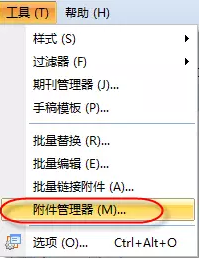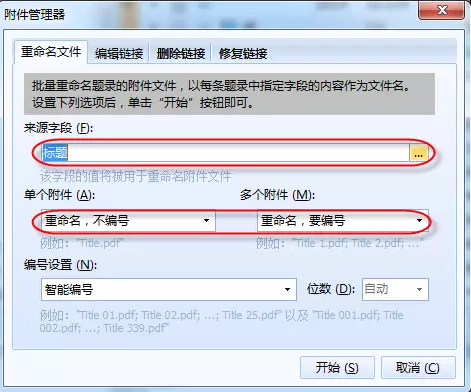“附件文件的批量重命名”版本间的差异
来自NoteExpress知识库
(以“ == 附件文件的批量重命名 == 很多数据库上下载的全文,文件名命名比较随意,给后期的文献管理带来不便,如果手工修改...”为内容创建页面) |
(→附件文件的批量重命名) |
||
| 第3行: | 第3行: | ||
| − | + | 在很多数据库下载的全文,文件名命名比较随意,给后期的文献管理带来不便,如果手工修改则费时费力,在NE中,我们可以使用批量重命名的方法,将这些附件的名称批量修改,比如修改为标题名(也可选择NE中任何一个字段作为文件名),使附件管理更加高效。 | |
| 第11行: | 第11行: | ||
| − | 2.批量重命名: | + | 2.批量重命名:在打开的对话框中,NE默认的链接文件命名的字段是“标题”,即NE使用题录的标题名对附件进行命名。如果一条题录只链接了一个文件,NE只修改文件名,不添加序号;而对于一条题录有多个链接文件的,NE在对其使用题录标题命名的同时添加序号以示区别。点击“开始”命名。命名成功后有信息提示。 |
[[文件:附件重命名2.png]] | [[文件:附件重命名2.png]] | ||
2016年3月11日 (五) 11:41的最后版本
附件文件的批量重命名
在很多数据库下载的全文,文件名命名比较随意,给后期的文献管理带来不便,如果手工修改则费时费力,在NE中,我们可以使用批量重命名的方法,将这些附件的名称批量修改,比如修改为标题名(也可选择NE中任何一个字段作为文件名),使附件管理更加高效。
1.打开【工具】——【附件管理器】
2.批量重命名:在打开的对话框中,NE默认的链接文件命名的字段是“标题”,即NE使用题录的标题名对附件进行命名。如果一条题录只链接了一个文件,NE只修改文件名,不添加序号;而对于一条题录有多个链接文件的,NE在对其使用题录标题命名的同时添加序号以示区别。点击“开始”命名。命名成功后有信息提示。